Adobe Premiere Pro节目面板取消显示透明网格
1、启动Adobe Premiere Pro CC 2018,点击"屏幕分辨率→确定"按钮。

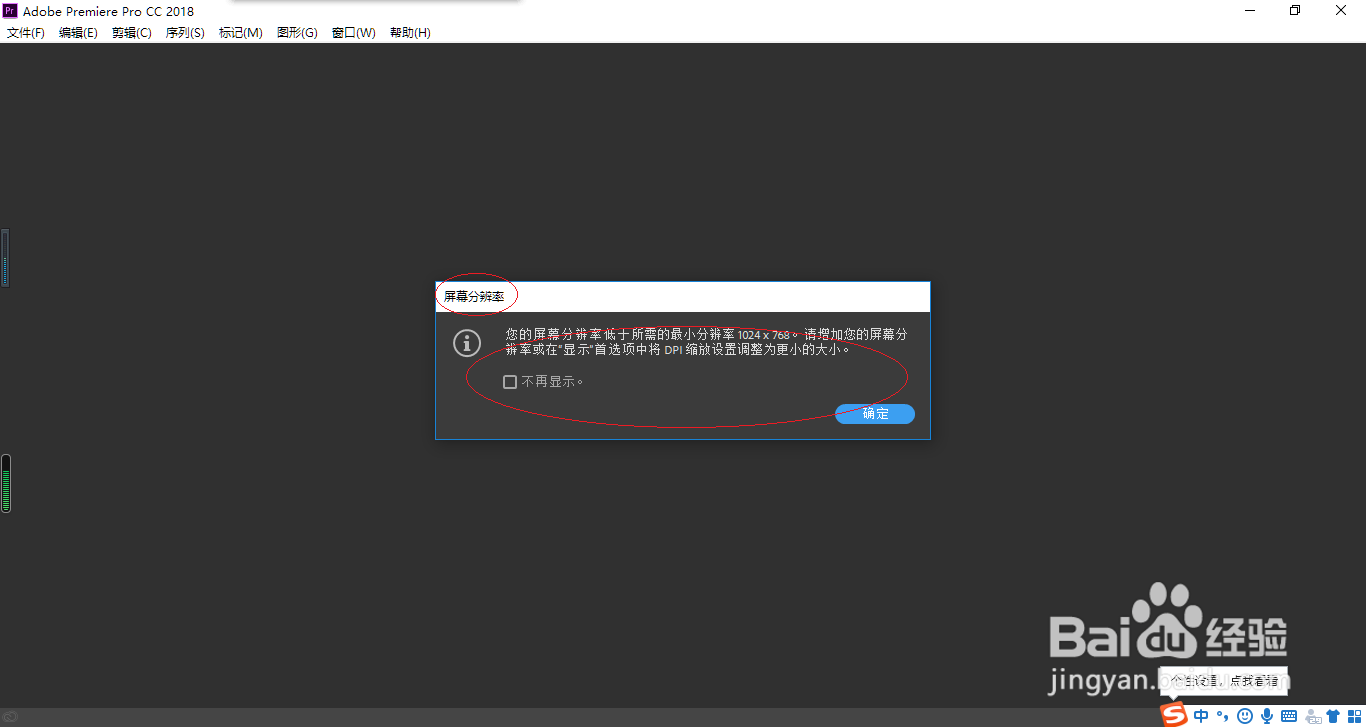
2、弹出"开始"对话框,点击左侧"新建项目..."按钮。
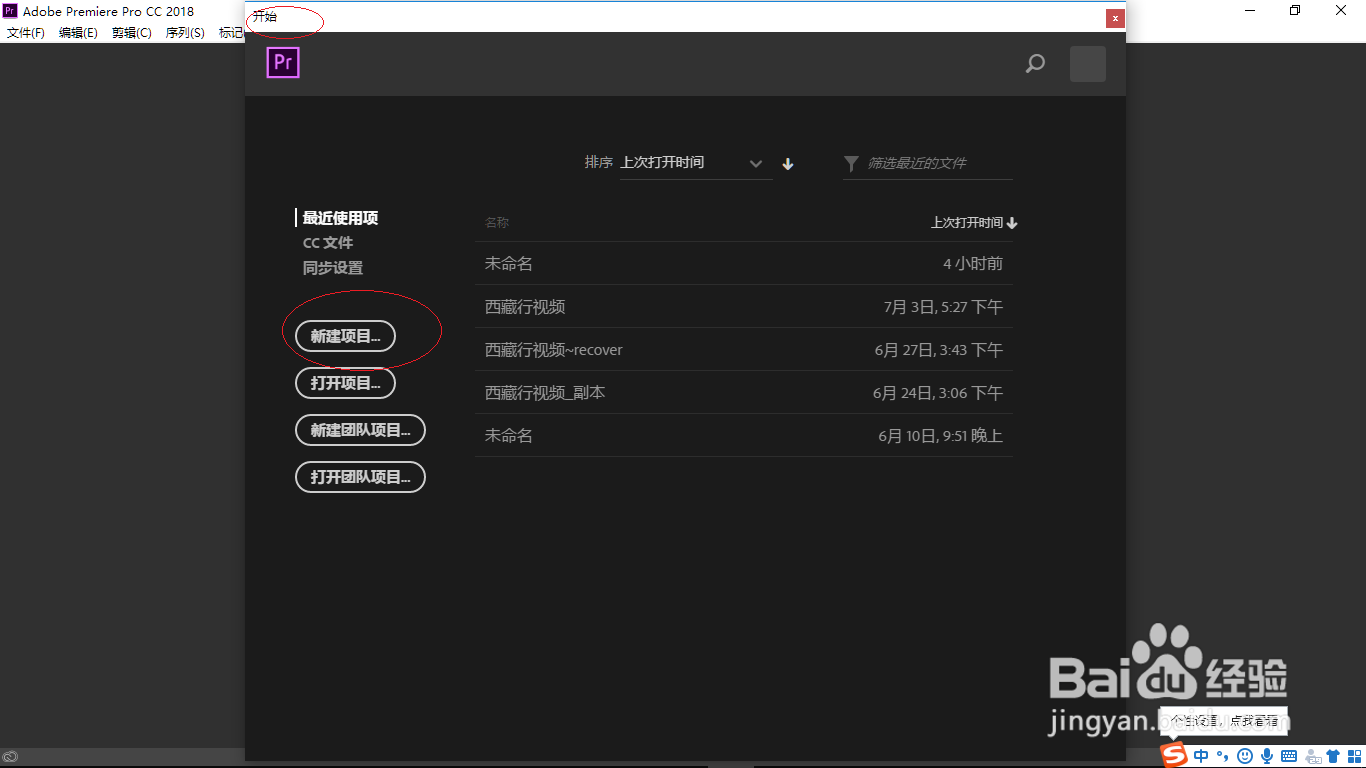
3、弹出"新建项目"对话框,设置完成点击"确定"按钮。

4、唤出Adobe Premiere Pro CC 2018主界面,鼠标左键选择"节目面板"。
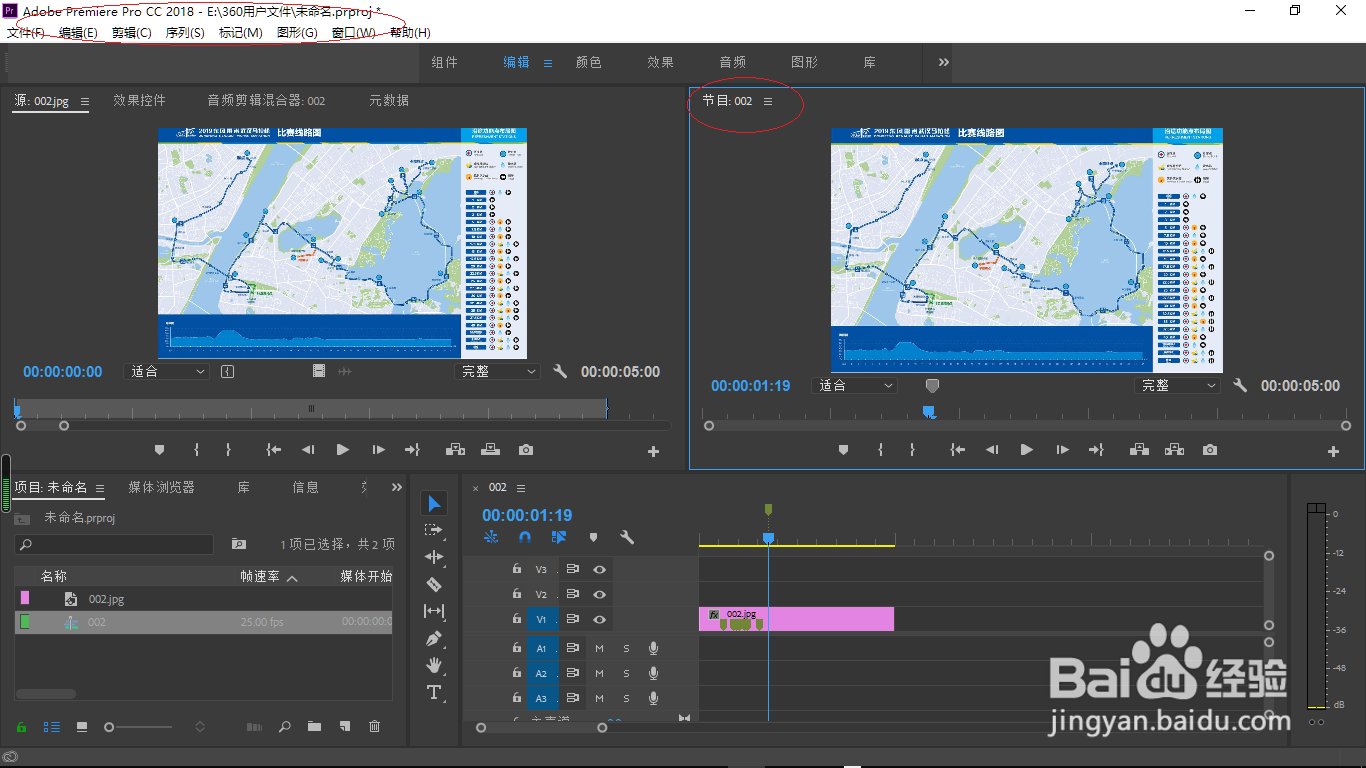
5、点击素材源面板右下侧"设态茄置..."按钮,弹出快捷菜单取消勾选"透明网格"项。

6、完成节目面板中取消显示透明暗季祝网格的操财蚂作,本例到此希望对大家能有所帮助。

声明:本网站引用、摘录或转载内容仅供网站访问者交流或参考,不代表本站立场,如存在版权或非法内容,请联系站长删除,联系邮箱:site.kefu@qq.com。
阅读量:98
阅读量:44
阅读量:127
阅读量:65
阅读量:130